win10屏蔽windows键的方法 windows10 禁用win键如何操作
更新时间:2022-11-21 10:39:52作者:qiaoyun
windows键简称win键,是电脑中的一个快捷键,可以组合其他按键来实现一些功能,但是有些win10系统用户可能觉得没用想要将其屏蔽,那么windows10如何禁用win键呢?针对这个问题,本文给大家讲述一下win10屏蔽windows键的方法。
操作方法如下:
1.在win10左下角搜索框内输入regedit.exe,然后点击回车键。
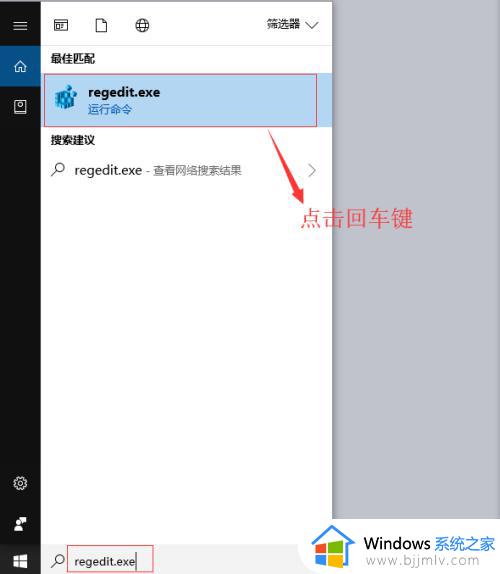 2.依次展开HKEY_LOCAL_MACHINE\SYSTEM\CurrentControlSet\Control\Keyboard Layout,如下图:
2.依次展开HKEY_LOCAL_MACHINE\SYSTEM\CurrentControlSet\Control\Keyboard Layout,如下图:
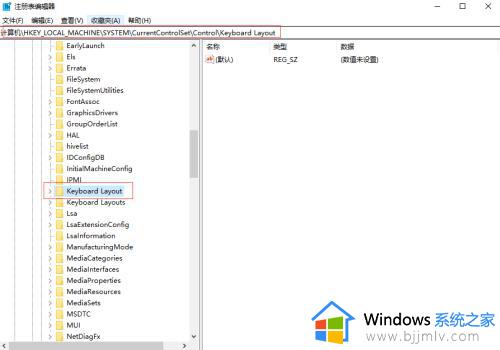 3.在右侧窗口中点击右键,选择新建—二进制值。
3.在右侧窗口中点击右键,选择新建—二进制值。
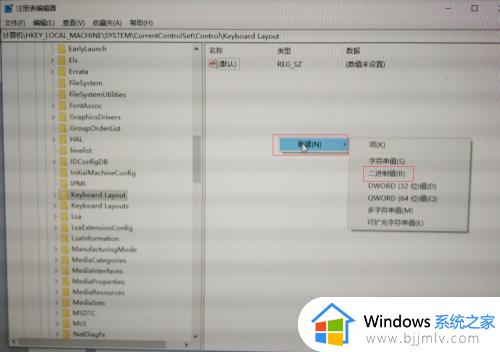 4.把该二进制值命名为Scancode Map。
4.把该二进制值命名为Scancode Map。
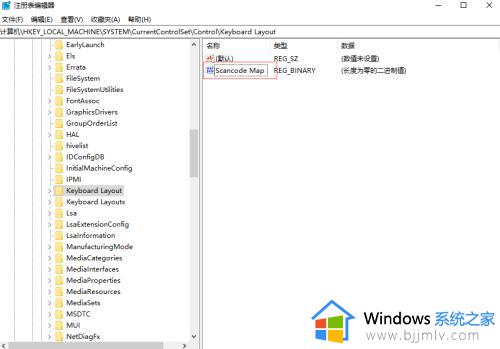 5.双击Scancode Map,在弹出的对话框中输入00 00 00 00 00 00 00 00 03 00 00 00 00 00 5b e0 00 00 5c e0 00 00 00 00,该值较长,但是千万别输入错误,输入完成后点击确定。
5.双击Scancode Map,在弹出的对话框中输入00 00 00 00 00 00 00 00 03 00 00 00 00 00 5b e0 00 00 5c e0 00 00 00 00,该值较长,但是千万别输入错误,输入完成后点击确定。
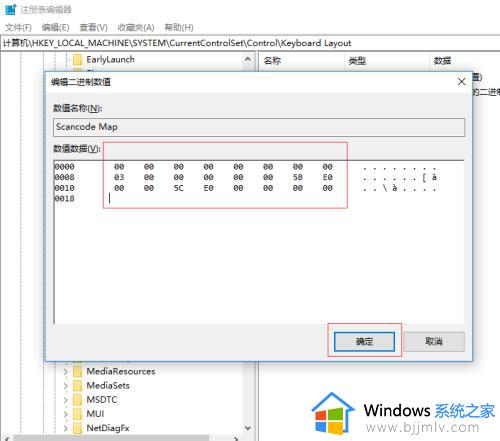 6.重启电脑,再试试win键是不是被禁止了?如果想取消禁止,同样操作把Scancode Map删除即可。
6.重启电脑,再试试win键是不是被禁止了?如果想取消禁止,同样操作把Scancode Map删除即可。
上述给大家讲解的就是win10屏蔽windows键的详细内容,大家有需要的用户们可以按照上面的方法来进行操作,相信可以帮助到大家。
win10屏蔽windows键的方法 windows10 禁用win键如何操作相关教程
- win10如何禁用win键 win10怎么禁用win键
- win10关闭win键方法 win10如何禁用win键
- win10 禁用驱动签名如何操作 windows10禁用驱动签名的方法
- win10如何让win键失效 win10系统怎么禁用win键
- win10禁用alt加tab键的方法 如何禁用alt加tab键win10
- win10锁定win键如何解锁 win10win键被禁用了如何打开
- win10系统win键不能用了怎么办 win10系统win键没反应修复方法
- w10输入法切换改键如何操作 win10改输入法切换键的方法
- win10win键怎么禁用 win10怎么锁定win键
- win10放大镜快捷键怎么使用 win10使用放大镜快捷键如何操作
- win10如何看是否激活成功?怎么看win10是否激活状态
- win10怎么调语言设置 win10语言设置教程
- win10如何开启数据执行保护模式 win10怎么打开数据执行保护功能
- windows10怎么改文件属性 win10如何修改文件属性
- win10网络适配器驱动未检测到怎么办 win10未检测网络适配器的驱动程序处理方法
- win10的快速启动关闭设置方法 win10系统的快速启动怎么关闭
热门推荐
win10系统教程推荐
- 1 windows10怎么改名字 如何更改Windows10用户名
- 2 win10如何扩大c盘容量 win10怎么扩大c盘空间
- 3 windows10怎么改壁纸 更改win10桌面背景的步骤
- 4 win10显示扬声器未接入设备怎么办 win10电脑显示扬声器未接入处理方法
- 5 win10新建文件夹不见了怎么办 win10系统新建文件夹没有处理方法
- 6 windows10怎么不让电脑锁屏 win10系统如何彻底关掉自动锁屏
- 7 win10无线投屏搜索不到电视怎么办 win10无线投屏搜索不到电视如何处理
- 8 win10怎么备份磁盘的所有东西?win10如何备份磁盘文件数据
- 9 win10怎么把麦克风声音调大 win10如何把麦克风音量调大
- 10 win10看硬盘信息怎么查询 win10在哪里看硬盘信息
win10系统推荐